
Hangi video oynatıcıyı kullanıyorsunuz bilmiyorum ama VLC yi denememişseniz tavsiye ederim. En sevdiğim özelliği ise daha önce herhangi bir yerindeyken kapattığınız filmi tekrar açtığınızda kaldığı yerden devam
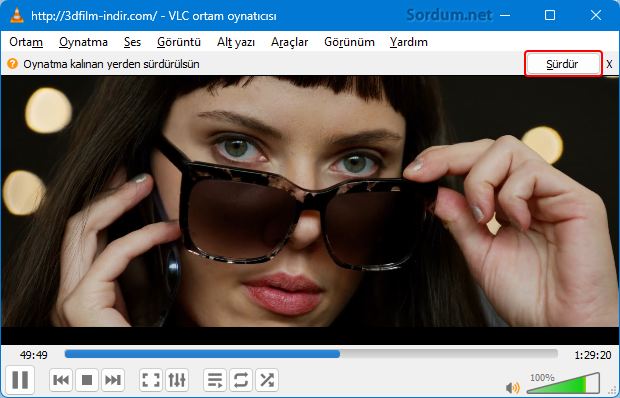
Gel gelelim her nedense ekranda çok kısa süreliğine kalmaktadır. Kaybolunca da kullanıcı kaydırma çubuğu yardımı ile kaldığı yeri bulmaya çalışır. Halbuki VLC bu konuda farklı seçenekler sunmuştur gelin bunlara kısaca göz atalım.
1. VLC de Videolar herzaman kaldığı yerden başlasın
Üst menüden Araçlar - Ayarlar (Ctrl +P) diyelim ve açılan ekranda Oynatmaya devam edin kısmının hemen sağında bulunan aşağı açılır menüden Her zaman kısmını seçersek tüm videolar kaldıkları yerden oynamaya devam edeceklerdir. Bu ayar varsayılan olarak Sorulsun şeklindedir.
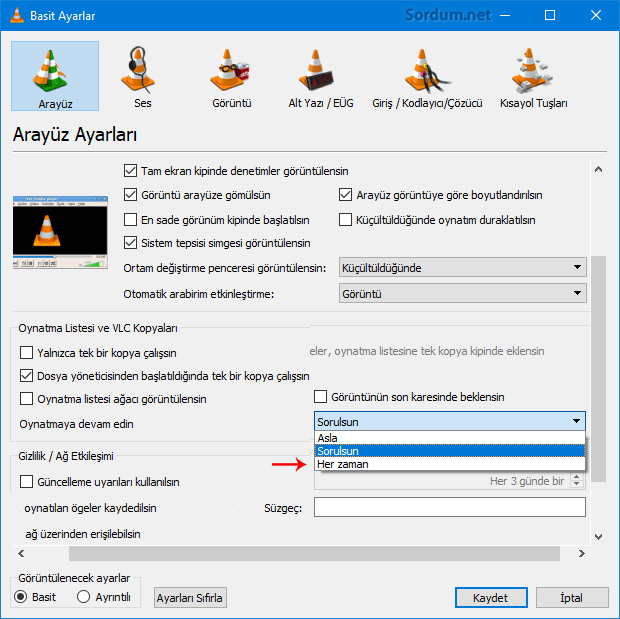
2. VLC de filmin belirli bir zamanına atlamak
Üst menüden Oynatma - Belirli bir zamana atla kısmını seçersek gidilmek istenen zaman dilimini girmemiz için küçük bir pencere açılacaktır buradan istenen zaman dilimini yazabiliriz.
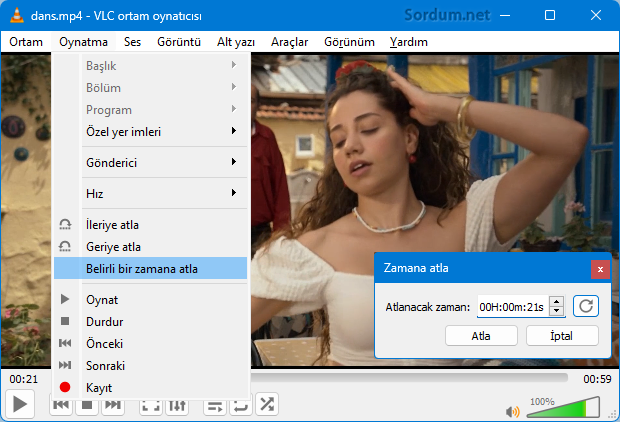
Bu araç mesela filmi kapatmadan önce kaçıncı saat, dakika ve saniyede olduğunuzu aklınızda tutmuş veya biryere not almışsanız kullanışlıdır. Eğer VLC yi tema ile kullanıyorsanız bazen devam butonu çıkmayabiliyor veya film kaldığı yerden devam etmeyebiliyor bu durumda bu seçenek iş görecektir.
3. VLC de filmin kaldığı yeri Özel yer imlerine almak
Filmin kaldığı yeri Özel yer imlerine eklemek en güvenilir yöntemlerden biridir. Genellikle filmin bir sahnesini defalarca izlemek için kullanılır, filmde kaldığınız yeri de favorilerinize ekleyip buradan devamını sağlayabilirsiniz. Bunun için Üst menüden Oynatma - Özel yer imleri - Yönetim diyelim.
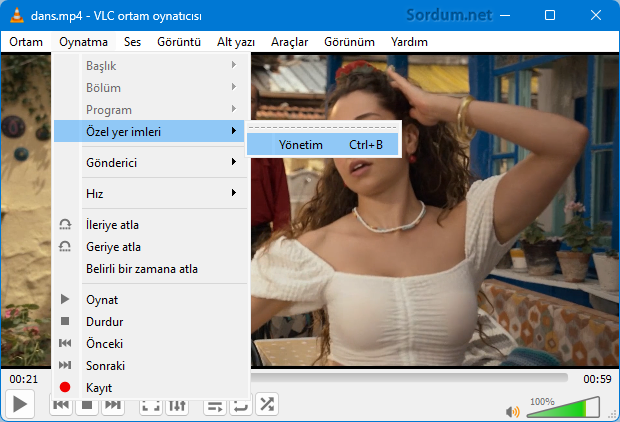
ve açılan ekranda ekle butonu ile kaldığımız yeri kaydedelim.
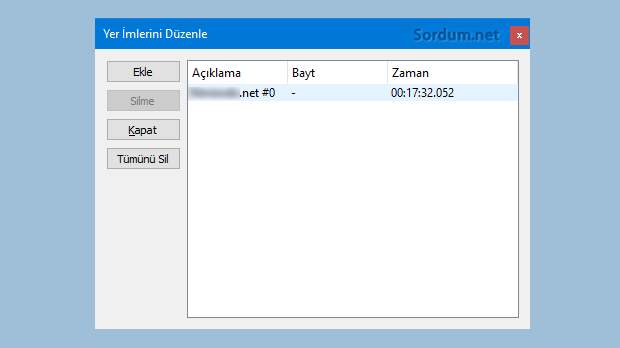
Bu özellik hernedense VLC yi kapattığımzda veya Bilgisayar kapandığında silinmektedir.
4. VLC kısayolu ile filmi belirli bir süreden başlatalım
VLC kısayoluna sağ tıklayıp özellikler diyelim açılan ekranda hedef kısmının sonuna başlangıç süresini saniye cinsinden girelim
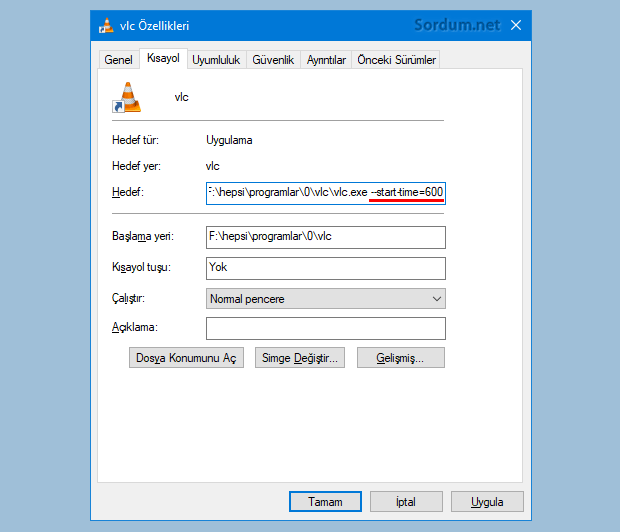
Komutlar şu şekildedir :
--start-time=[Saniye cinsinden süre] , mesela filmin 10. dk dan başlaması için aşağıdaki komutu kullanabiliriz.
-start-time=600
Komutun geçerli olabilmesi için filmi VLC arayüzüne sürükleyip bırakarak veya üst menüden Ortam - Dosya aç diyerek filmi seçmemiz gerekir.
--stop-time=[Saniye cinsinden süre] , Filmin sadece ilk bir saatini oynatması için kısayola aşağıdaki komutu girebiliriz
--stop-time=3600
Böylece Ortam - Dosya aç dediğimizde seçtiğimiz film için kural geçerli olacaktır.

- Vlc medya oynatıcısında Chromecast kullanımı Burada
- VLC de Videoyu harici bir ses dosyası ile oynatalım Burada
- Vlc medya player ile video formatı dönüştürme Burada
- VLC Media Player kullanarak Videodan sesi alalım Burada


Eline sağlık.
Teşekkürler, ayarı uyguladım
Hitliler Google ye çöreklenmeden önce başlıktaki kelime hatalarını kolayca düzeltebiliyorduk. Artık yönlendirmeli URL deyip dizine eklemiyor. Bu hintlilerde zerre IQ yok, bu heriflerin beş para etmez yaklaşımları yüzünden Google , Microsoft ve daha birçok şirket insanlara Zulmediyor. Tek çare başlığı silip yeniden açmak.
Sağ olasın, şunu da belirteyim filim değil, film.
Eline sağlık , merakla bekliyoruz.
Hocam ful dökümantasyon hazırlıyorum yakında inşallah paylaşırım forumdan.
@seron: Bak bu aklıma gelmezdi , müthiş fikir 😀
@shampuan: Katılıyorum , güzel bir özelliktir
Şunu da ekleyeyim VLC playerde MKV dosya yönetimi son derece kolay. Bir MKV dosyası birden fazla dublaj dosyası ve altyazı içerebilir. Bu altyazı veya seslendirme dosyalarından istediğinizi seçmek iki tık kadar kolay. Bu nedenle özellikle sinema filmi severler için son derece ideal bir yürütücüdür.
Benim vaktim genellikle kısıtlıdır. Bu nedenle youtube gibi ortamlarda videoları hızlandırılmış olarak izlerim. Örneğin x25 hızında izliyorum genellikle böylece kısa sürede daha fazla video izleyebiliyorum. VLC Playerde de böyle bir özellik var ve bunu PLAY düğmesinin yanına koyabiliyorsun. Evde film dizi falan izlerken görüntü ve ses kalitesini bozmadan ve izleyiciye hissettirmeden yüzde 18 ila yüzde 23 gibi hızlarda izleyerek zamandan kazanıyorum. Özellikle durgun filmlerde insan çatlıyor sahnelerin daha akıcı geçmesi açısından çok işe yarıyor bakınız resim: Web Link ...
Ben VLC'nin en çok video dönüştürme(transcoding) özelliğini seviyorum. Format Factory gibi program kuramayacağım kadar kısıtlı durumlarda VLCyi açıp elimdeki videoyu istediğim formata dönüştürebiliyorum. Fazladan program kurmadan istediğim dönüştürmeyi yapıp hemen izlemeye başlıyorum.
Bencede VLC nin güzel bir özelliği , videoyu açtığımda bir butona basıyorum ve kaldığım yerden devam ediyor.
VLC 'de özel yer imi diye bişey bilmiyordum. Güzelmiş. kaldığın yerden devam özelliğini bende seviyorum.